Le stockage local est l'une des choses les plus importantes à gérer sur votre Mac. Et en général, c'est assez facile. Mais comment procéder pour vider le stockage qui est « purgeable » ?
Contenu
- En rapport:
- Qu'est-ce que l'espace purgeable ?
-
Comment effacer l'espace purgeable
- Méthode 1: Optimiser le stockage Mac
- Méthode 2: ouvrez ce terminal
- Méthode 3: une application tierce
- Articles Similaires:
En rapport:
- Nouvelle année, correctifs rapides pour votre Mac pour de meilleures performances et plus de stockage
- Comment utiliser les recommandations de stockage et l'optimisation dans macOS
- Comment annuler votre abonnement au stockage iCloud sans perdre de données
- Mon Mac ne démarre pas ou ne démarre pas: comment réparer l'écran blanc
D'après le nom, vous pouvez penser qu'il est simple de se débarrasser de l'espace purgeable. Mais Apple ne rend pas les choses très faciles. Comme solution de contournement, il pourrait nécessitent quelques ajustements techniques. Dans tous les cas, voici tout ce que vous devez savoir sur le stockage purgeable sur votre Mac.
Qu'est-ce que l'espace purgeable ?
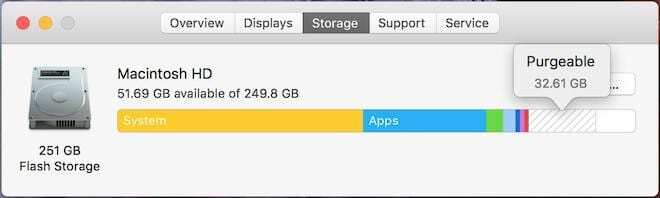
En un mot, le stockage purgeable fait référence aux fichiers ou documents sur votre disque que macOS peut supprimer si il faut plus d'espace. Ne vous inquiétez pas, macOS ne supprimera aucun de vos fichiers importants - les fichiers dans l'espace purgeable sont en fait plus une fonction de redondance.
Pour voir combien d'espace purgeable est sur votre Mac, vous pouvez vous diriger vers menu pomme —> À propos de ce Mac —> Espace de rangement. L'espace purgeable apparaît comme un espace blanc avec un motif gris diagonal sur le dessus (voir ci-dessus).
Mais à quels fichiers ou documents la catégorie de stockage purgeable fait-elle réellement référence? Eh bien, il y a deux ou trois choses qui entrent dedans, notamment les suivantes :
- Copies stockées localement des fichiers que vous avez stockés dans iCloud. Cela permet d'accélérer l'ouverture de ces fichiers si vous en avez besoin.
- Versions pleine résolution des photos stockées dans iCloud (qui peuvent être sous-échantillonnées si nécessaire).
- Diverses données mises en cache et fichiers système temporaires que macOS peut supprimer si nécessaire.
- Fichiers de polices volumineux que vous utilisez rarement ou que vous n'utilisez jamais.
- Dictionnaires que vous n'avez pas utilisés ou consultés depuis un certain temps.
- Films et émissions de télévision que vous avez déjà regardés. (Et, s'il est supprimé, il peut facilement être retéléchargé à partir d'iTunes.)
- Données Time Machine stockées localement, qui sont distinctes des sauvegardes sur votre lecteur Time Machine.
- Il existe également des rapports selon lesquels les données envoyées à la corbeille mais non supprimées immédiatement apparaîtront comme un espace purgeable.
Comme vous le remarquerez peut-être, le stockage purgeable comporte un autre élément: les conjectures. Pour de nombreuses catégories de données, macOS fait une supposition éclairée quant à savoir si vous aurez réellement besoin ou non de ces fichiers de sitôt.
Alors que macOS effacera théoriquement l'espace purgeable selon les besoins, il existe des cas où il peut ne pas le faire. Si vous essayez de partitionner votre lecteur, de télécharger une mise à jour logicielle majeure ou d'installer une grande application, vous risquez de vous heurter à un mur de briques. En effet, l'espace purgeable est techniquement toujours un stockage système « alloué ».
Comment effacer l'espace purgeable
Donc, l'espace purgeable est un espace qui n'est pas nécessaire, vous pouvez donc le nettoyer en toute sécurité, n'est-ce pas? Théoriquement, oui. Mais le problème est que le fait qu'Apple ne permet pas aux utilisateurs d'effacer manuellement l'espace purgeable.
Il existe quelques autres options et solutions de contournement pour libérer de l'espace supplémentaire sur le lecteur de votre Mac, y compris le stockage purgeable, cependant. Voici quelques-uns qui fonctionnent.
Méthode 1: Optimiser le stockage Mac
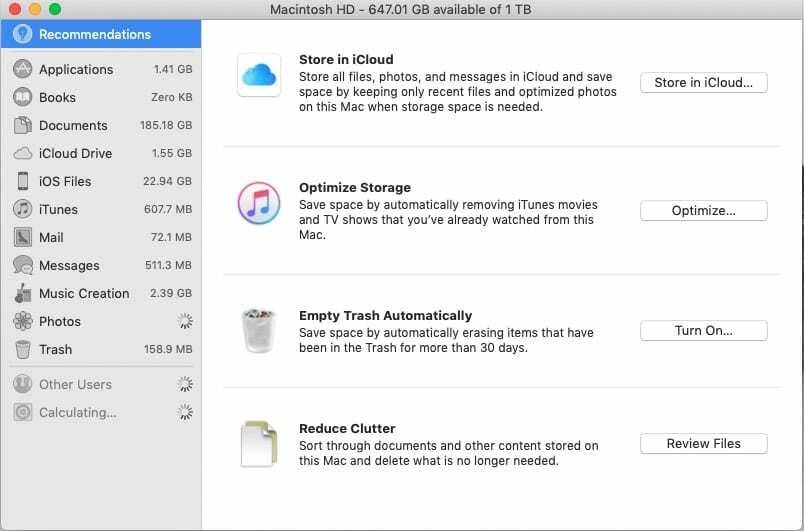
Apple a introduit pour la première fois l'idée d'un espace purgeable dans macOS Sierra, lorsqu'il a également lancé une nouvelle fonctionnalité de stockage optimisé dans l'écosystème Mac.
Il existe des rapports contradictoires quant à savoir si Optimize Storage cause l'espace purgeable ou s'il peut aider à le nettoyer. Mais bien que votre propre kilométrage puisse varier, il vaut la peine de se diriger vers Optimiser le stockage et d'essayer certaines des options.
- Clique sur le Icône pomme dans la barre de menu supérieure.
- Cliquez sur À propos de ce Mac.
- Dans la fenêtre qui s'ouvre, cliquez sur Espace de rangement pour afficher le volet de stockage.
- Clique le Faire en sorte bouton.
À partir de là, vous devriez voir un certain nombre d'options qui pourraient vous aider à vider l'espace de stockage sur votre Mac. Cela inclut le stockage de fichiers et de photos dans iCloud, l'optimisation du stockage en effaçant les pièces jointes des e-mails et le contenu multimédia, en vidant automatiquement la corbeille et en réduisant l'encombrement.
Essayez-les et voyez si cela fait une différence sur votre stockage purgeable.
Méthode 2: ouvrez ce terminal
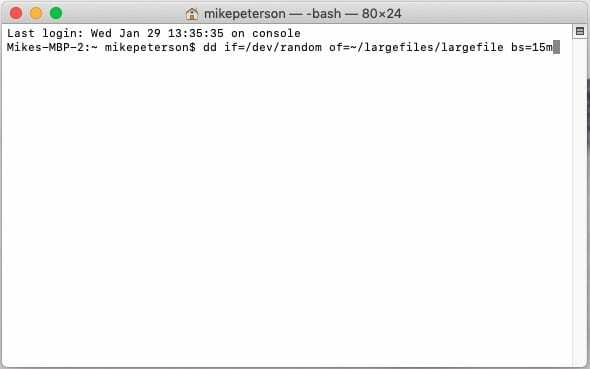
Vous pouvez également « forcer » macOS à effacer le stockage purgeable en essayant de télécharger ou d'installer un fichier volumineux. Il peut être difficile de trouver un fichier suffisamment volumineux pour remplir le disque de votre Mac, mais vous pouvez simplement en créer un vous-même.
Cette méthode repose sur l'utilisation du terminal, vous pouvez donc l'ignorer si vous n'êtes pas à l'aise avec les commandes du terminal. En tout cas, c'est efficace (comme le note son créateur, ingénieur logiciel Brian Ambielli.)
Noter: Des commandes système comme celles-ci pouvez être dangereux. Assurez-vous de copier et de coller les commandes suivantes ou de les saisir exactement telles qu'elles apparaissent.
- Ouvrez le Application de terminal en le tapant dans la barre de recherche Spotlight.
- Tapez la commande suivante dans la fenêtre Terminal:
mkdir ~/largefiles - Frappé Revenir.
- Maintenant, tapez cette commande:
dd if=/dev/random of=~/largefiles/largefile bs=15m(Il est normal que votre terminal ait l'air gelé. C'est juste la commande au travail.) - Après environ cinq minutes, appuyez sur Contrôle + C dans Terminal pour arrêter la commande précédente.
- Maintenant, tapez cette commande:
cp ~/largefiles/largefile ~/largefiles/largefile2 - Une fois cela fait, tapez la même commande, mais changez le dernier chiffre en "3". Après son exécution, remplacez le dernier chiffre par « 4 », et ainsi de suite.
- Vous voudrez continuer ce cycle jusqu'à ce que vous voyiez un message macOS qui dit "le disque est critiquement bas.”
- Une fois que vous l'avez fait, saisissez et exécutez cette commande:
rm -rf ~/grandsfichiers/ - Dirigez-vous vers le Corbeille et videz-la.
Essentiellement, cela crée un seul fichier volumineux et le stocke dans un dossier système appelé « grands fichiers ». Ensuite, en utilisant la troisième commande de terminal, vous copiez en fait le gros fichier dans son intégralité et à nouveau.
La dernière commande supprimera tous les gros fichiers. (Bien qu'ils continueront à occuper de l'espace jusqu'à ce que vous vidiez la corbeille.)
Notez que vous ne pourrez pas obtenir des résultats similaires en copiant simplement un fichier volumineux encore et encore dans le Finder. En effet, si vous utilisez simplement copier/coller ou Commande + D, macOS crée simplement une référence à l'ancien fichier au lieu de créer un tout nouveau fichier.
Méthode 3: une application tierce
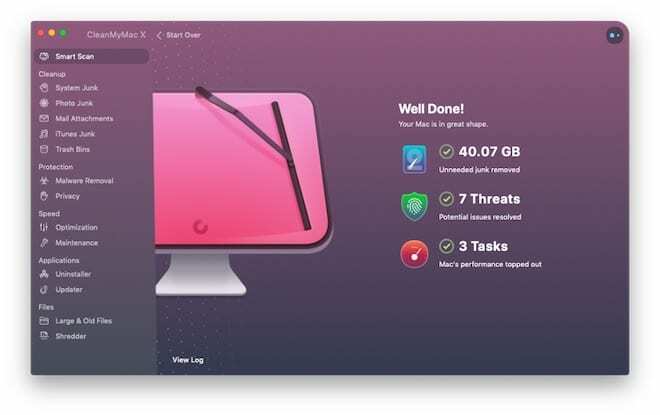
Il existe également des applications tierces, comme CleanMyMac, qui peuvent vous aider à obtenir des résultats similaires. C'est une option, mais nous la recommandons la moins parmi les options de cette liste.
Pour la plupart, bon nombre de ces applications sont gonflées et contiennent des fonctionnalités inutiles. Et, à moins que vous ne fassiez attention à l'application que vous téléchargez et à l'autorisation que vous lui accordez, il existe également un risque d'activité malveillante.
Le kicker est que la plupart de ces applications ne sont pas gratuites. Ou, si ils le sont, ils vous permettront uniquement d'effectuer certaines activités sans payer pour un abonnement premium.
Bien sûr, si Optimize Storage ne vous aide pas et que vous n'êtes pas à l'aise à 100% avec Terminal, une application tierce peut être votre meilleur choix.

Mike est un journaliste indépendant de San Diego, en Californie.
Bien qu'il couvre principalement Apple et la technologie grand public, il a déjà écrit sur la sécurité publique, le gouvernement local et l'éducation pour diverses publications.
Il a porté plusieurs chapeaux dans le domaine du journalisme, notamment écrivain, rédacteur en chef et concepteur de nouvelles.